Користите Баттери Савер у оперативном систему Виндовс 10 да бисте продужили животни век батерије преносног рачунара
Мицрософт виндовс 10 / / March 17, 2020
Последњи пут ажурирано

Виндовс 10 укључује нову функцију под називом Баттери Савер која обећава да ће за свој дан исциједити што више сока из батерије таблета или лаптопа.
Ако сте стално у покрету, век трајања батерије је пресудан део најбољег искориштавања вашег дана. Виндовс 10 укључује нову функцију под називом Баттери Савер која обећава да ће истиснути што више сока из батерије вашег Таблет или лаптоп рачунара. Погледајмо како да га подесимо и користимо.
Коришћење функције Виндовс 10 Баттери Савер
Започните отварањем Акциони центар кликом на икону на траци задатака или употребом тастатура пречицаВиндовс тастер + А. Затим једноставно кликните или тапните на Чување батерије брза плочица
Примјетит ћете да се на обавијести о батерији појављује амблем након што омогућите Баттери Савер.
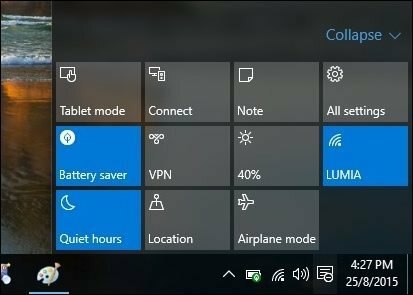
Значи то је то? Не, постоји више начина на који ради уштеда батерије и можете додатно прилагодити задане вредности да бисте их максимално искористили. Начин рада је онемогућавање позадинских активности и пусх нотификација. Да бисте га додатно прилагодили, идите на
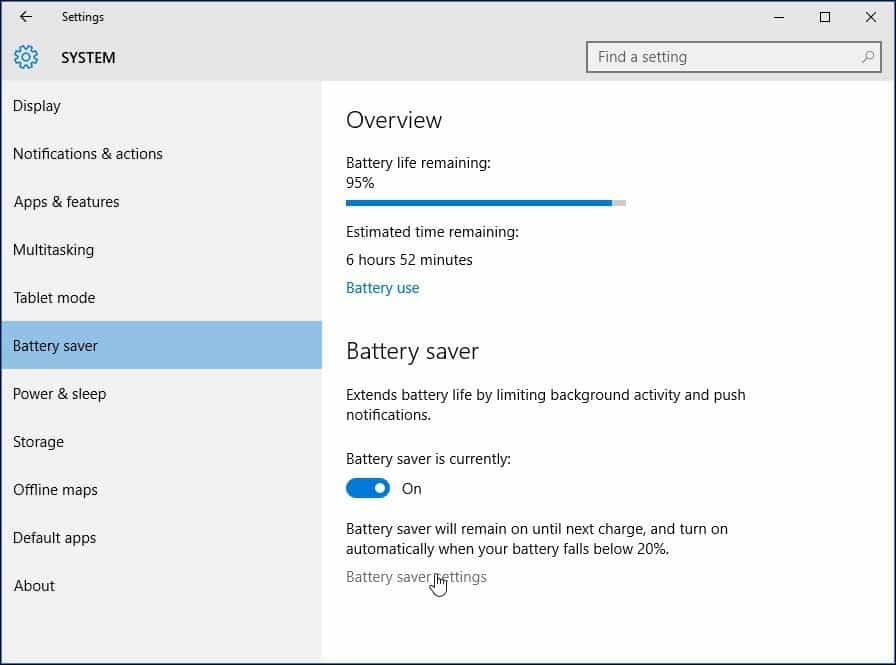
Постоје два подручја на која можете извршити подешавања, употреба батерије и поставке чувања батерије.
Потрошња батерије пружа преглед свих апликација и услуга које се тренутно користе. Можете добити информације на захтев о томе колико аспеката употребе система као што су Вирелесс и Дисплаи користе. На слици испод можете видети које апликације тренутно имам, као што су Мицрософт Ворд, Сеттингс, Паинт и услуге као што је Цортана. Ако постоји апликација коју бих, из неког или другог разлога, жељела наставити покретати, на примјер, ако желим примати најновије обавијести на Твиттеру, могу направити прилагодбу и додати је на листу.
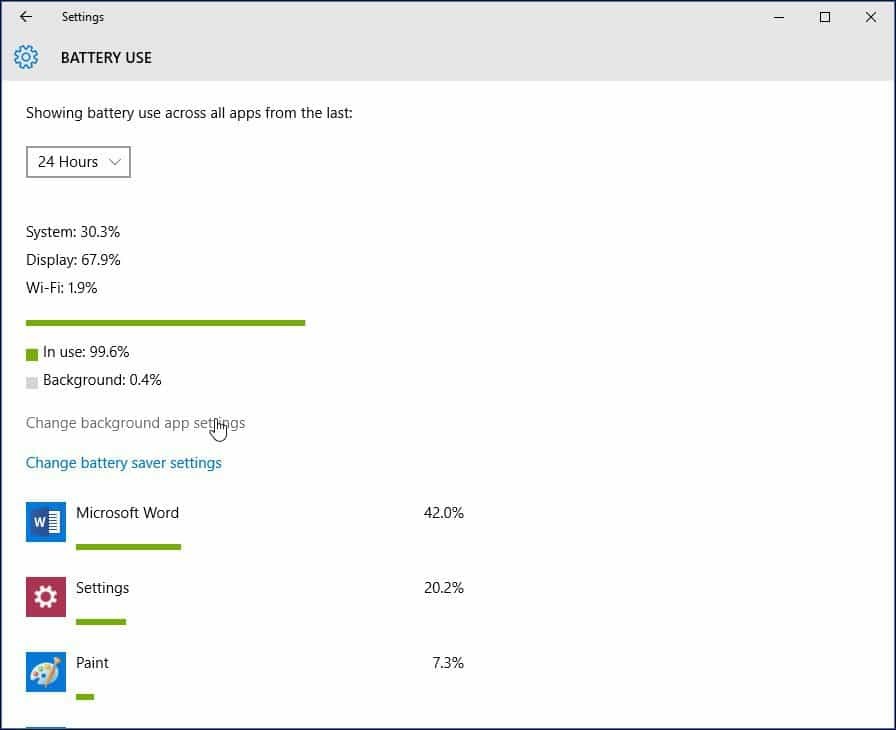
Да бисте то учинили, изаберите Промените подешавања апликације у позадини Затим пребаците тастер за укључивање / искључивање за апликацију коју желите да задржите у позадини.
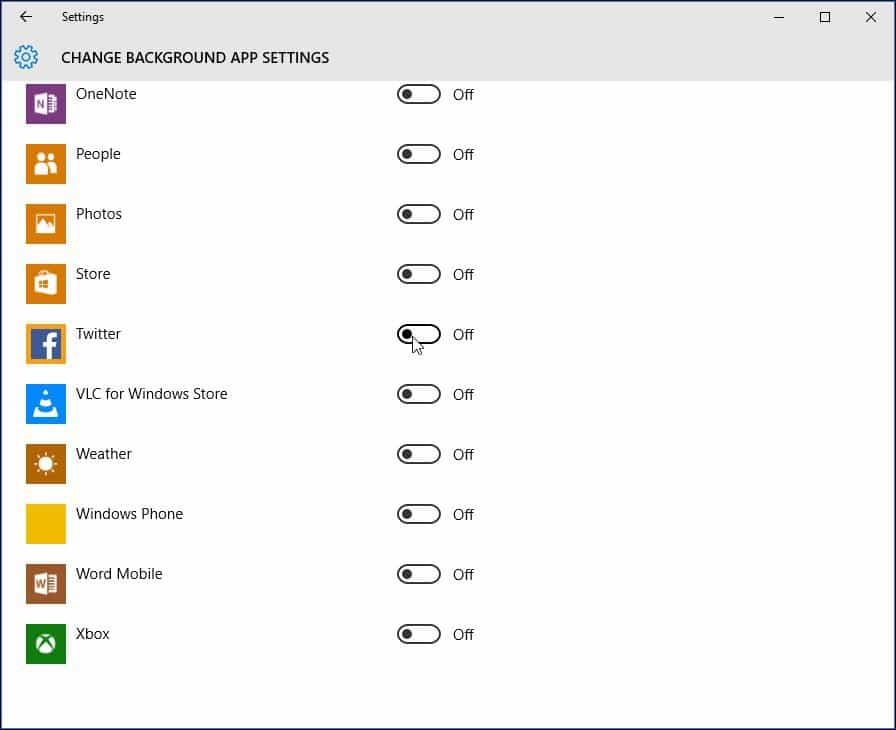
Аутоматски омогућите поставку штедње батерије
Ако желите, можете аутоматски укључити штедњу батерије када животни век батерије достигне одређени праг. Рецимо, на пример, када вам батерија достигне 50%, она ће се аутоматски покренути.
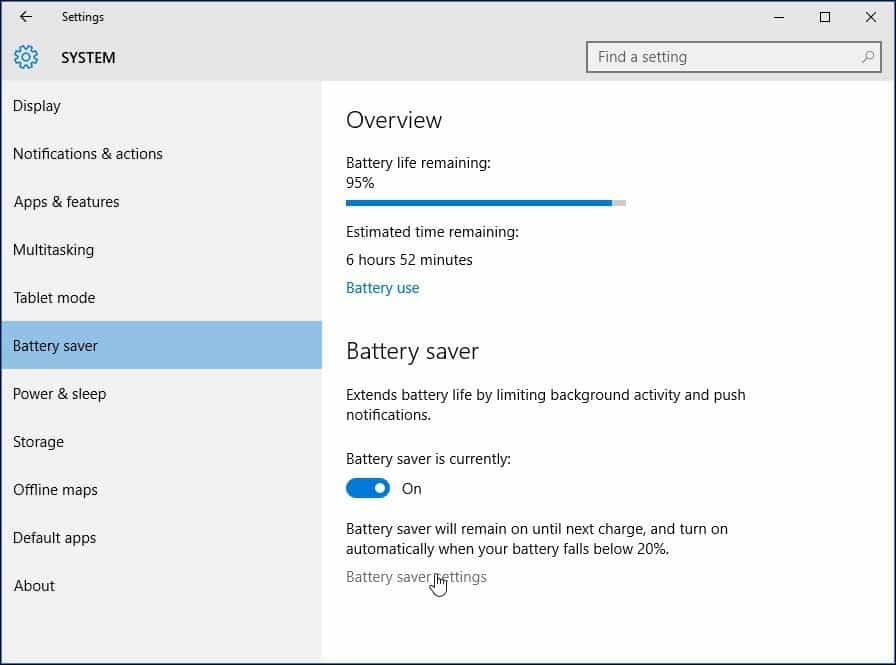
Кликните на Подешавања чувања батерије са картице Баттери Савер. Затим повуците клизач до жељене тачке на којој желите да буде омогућена.
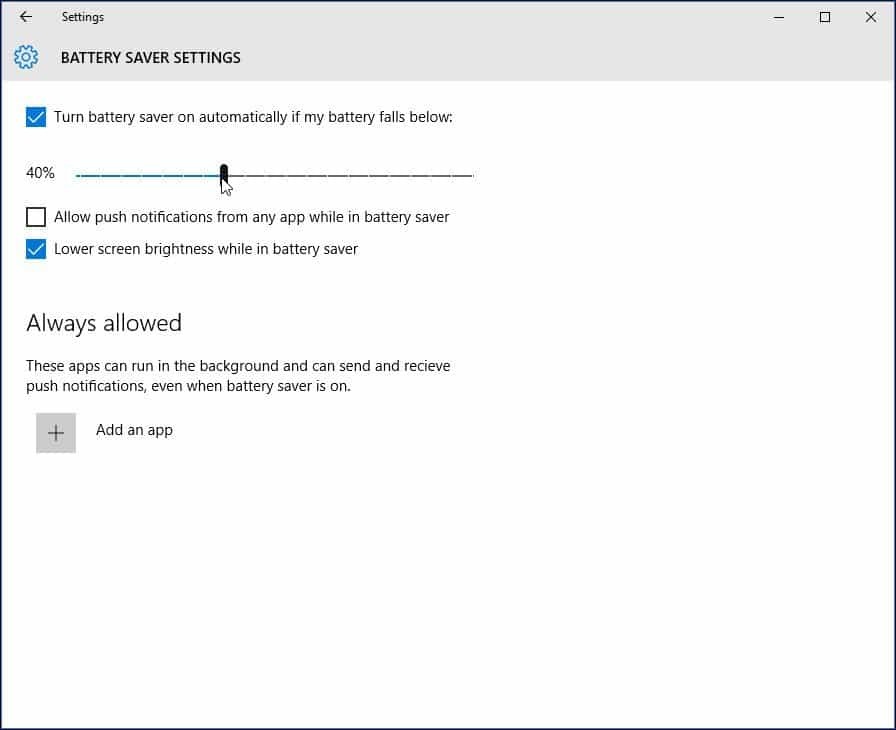
Такође можете подесити подешавања чувања батерије да аутоматски примају обавештења о притиску и затамњују екран или не. Још једна опција коју овде можете прилагодити је да неке апликације увек шаљу и примају пусх обавештења, а да на њих не утиче Баттери Савер. Кликните Додајте апликацију и изаберите апликацију коју желите додати.
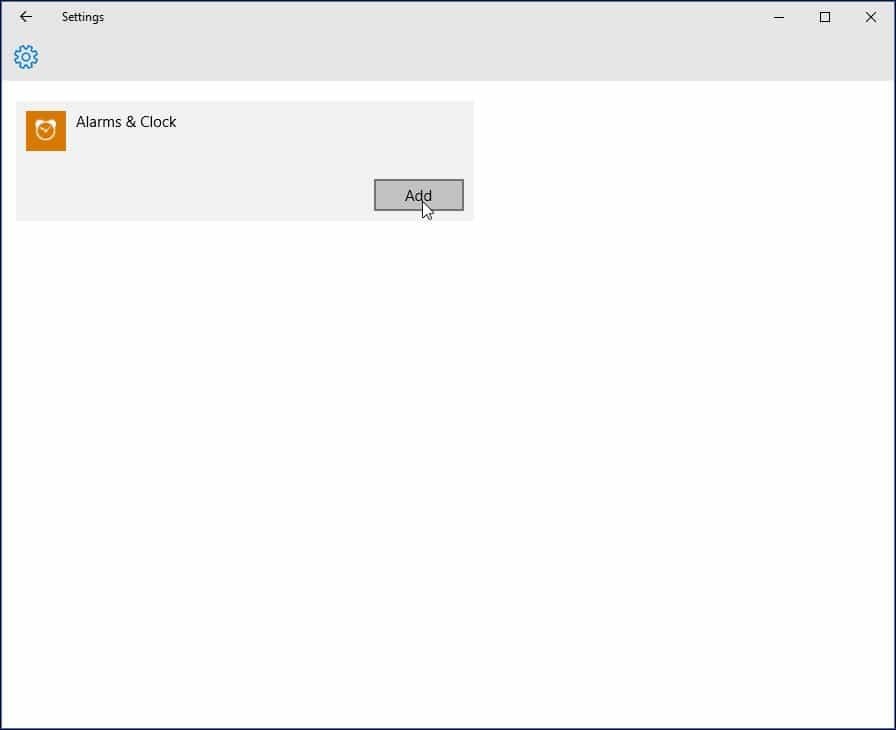
Ако не видите ниједну другу позадинску апликацију, прво је омогућите Старт> Подешавања> Приватност> Позадинске апликације они ће се појавити у подешавањима чувања батерије.
Како вам функционише функција Чување батерије? Да ли сте у могућности да га конфигуришете да бисте добили читав дан батерије на вашем лаптопу? Оставите коментар испод и јавите нам.
